Erro ausente do libScePad.dll: como corrigi-lo

O arquivo libScePad.dll normalmente é instalado junto com o software ou jogo que o requer e não está incluído na instalação padrão do Windows. Alguns aplicativos de software avançados e videogames usam libscepad.dll para acessar uma funcionalidade de API específica fornecida pelo Windows.
Se você receber a mensagem de erro libScePad.dll está ausente, isso indica que o arquivo DLL está ausente ou danificado na pasta do Windows ou na pasta do programa. Este artigo oferece uma ferramenta de correção de DLL avançada confiável e vários outros métodos manuais para resolver o erro.
Por que estou recebendo o erro libScePad.dll?
O erro de ausência do libScePad.dll pode ocorrer por vários motivos, incluindo:
Como corrijo o erro de ausência do libScePad.dll?
Existem várias soluções de pré-requisito que você pode tentar, incluindo:
- Atualizar o Windows: Atualizar o Windows para a versão mais recente pode resolver o erro de falta de libScePad.dll que pode ser causado por um sistema operacional desatualizado.
- Reinstale o programa: reinstalar um programa ou jogo que está gerando um erro pode resolver o problema.
1. Use uma ferramenta de correção de DLL
O arquivo libScePad.dll é um arquivo DLL de 64 bits associado ao Pad for Windows (DLL) e é desenvolvido pela Sony Computer Entertainment Inc. Certos aplicativos ou jogos podem exigir que o arquivo libScePad.dll funcione corretamente.
Embora seja mais eficaz ao lidar com DLLs nativas do Windows, ainda é uma ótima solução para corrigir o erro de falta do libScePad.dll. Isso se deve à sua capacidade de resolver problemas de compatibilidade que podem ser responsáveis pelo acionamento do erro.
2. Registre novamente o arquivo DLL manualmente
- Pressione Windows + R para abrir o comando Executar, digite cmd e pressione Ctrl + Shift + Enter para abrir o prompt de comando no modo administrador.

- Clique em Sim para o prompt do UAC.
- Digite o seguinte comando e pressione Enter:
regsvr32 libscepad.dll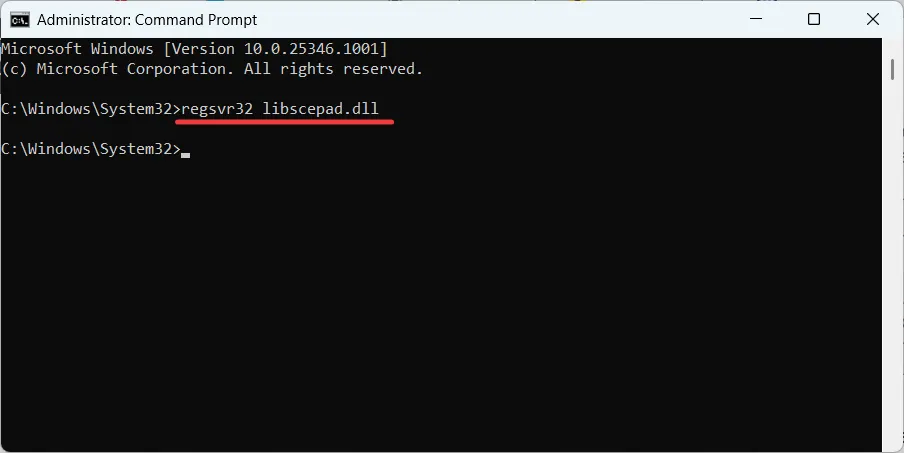
- Reinicie o computador para salvar as alterações.
3. Execute uma verificação de vírus completa
- Pressione o Start botão, digite Windows Security na pesquisa do Windows e selecione o aplicativo Windows Security no resultado da pesquisa.

- No aplicativo Segurança do Windows, vá para a seção Proteção contra vírus e ameaças e clique em Opções de verificação no painel direito.

- Na página Opções de verificação, selecione Verificação completa e clique em Verificar agora para executar uma verificação profunda do seu PC.
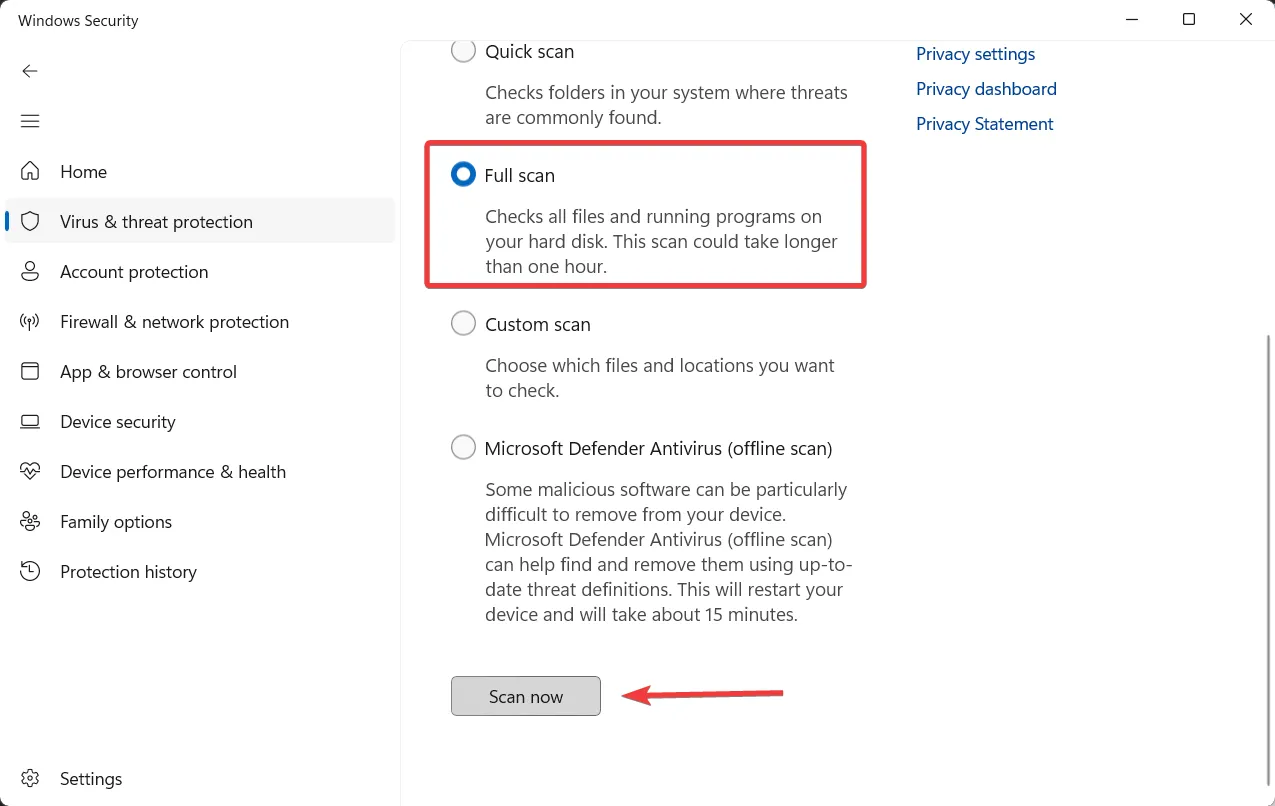
- Depois que a verificação terminar, reinicie o computador.
Com esse software, é mais provável detectar malware perigoso em seu sistema operacional e eliminá-lo para sempre. Dessa forma, esse problema de DLL será finalmente resolvido.
4. Atualize os drivers do dispositivo
- Clique com o botão direito do mouse no ícone do Windows e selecione Gerenciador de dispositivos no menu de contexto.
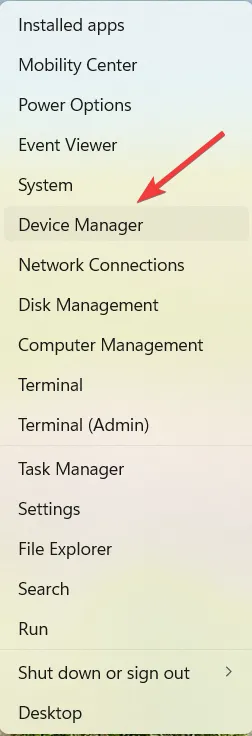
- Procure dispositivos no Gerenciador de dispositivos com um ponto de exclamação amarelo ou um X vermelho ao lado deles.
- Clique com o botão direito do mouse no driver e selecione Atualizar driver .
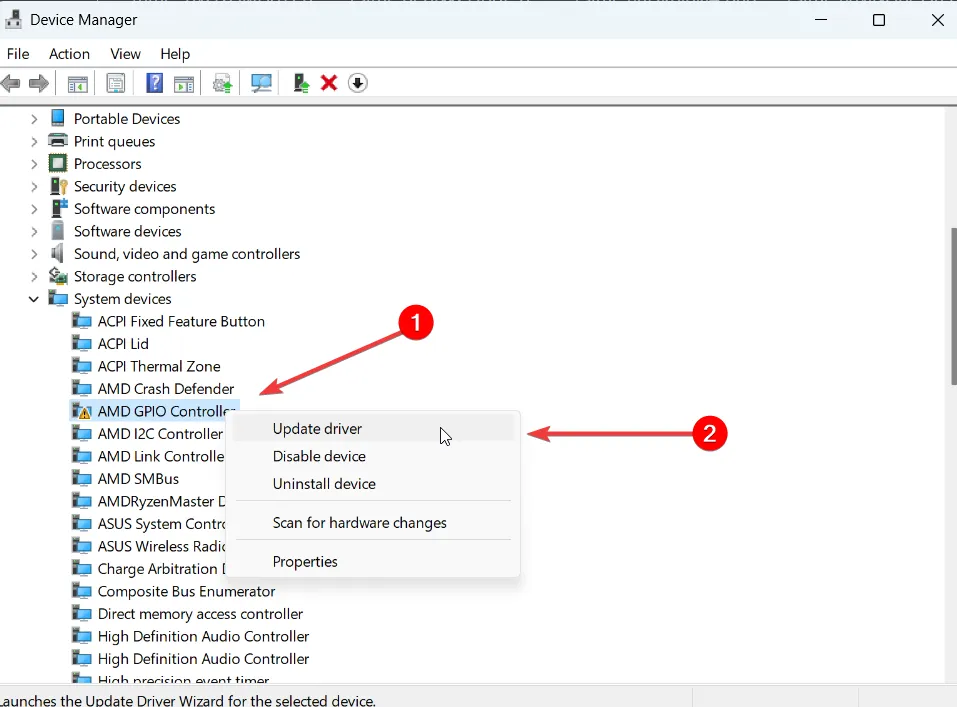
- Selecione a opção Pesquisar drivers automaticamente .
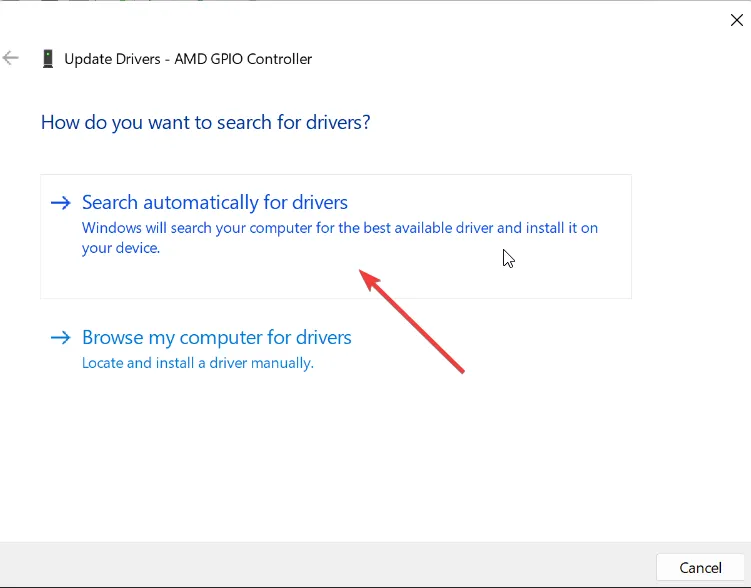
- Siga as instruções na tela para atualizar o driver.
- Em seguida, reinicie o dispositivo e verifique se a mensagem de erro libScePad.dll desapareceu.
5. Execute o verificador do sistema
- Pressione Windows + R para abrir a caixa de comando Executar, digite cmd , segure a tecla Ctrl + Shift e clique em OK.
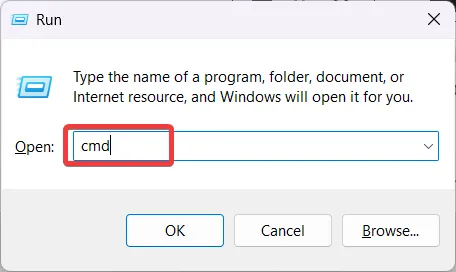
- Clique em Sim na janela de prompt Controle de Conta de Usuário (UAC).
- Na janela Prompt de Comando, digite o seguinte comando e pressione Enter:
sfc /scannow
- Após a conclusão da verificação, reinicie o computador.
6. Reinicie o Windows
- Pressione Windows+ Ipara abrir as Configurações do Windows.
- Vá para Configurações do sistema e selecione a opção Recuperação à direita.

- Na página de configurações de recuperação, clique em Redefinir PC em Opções de recuperação.
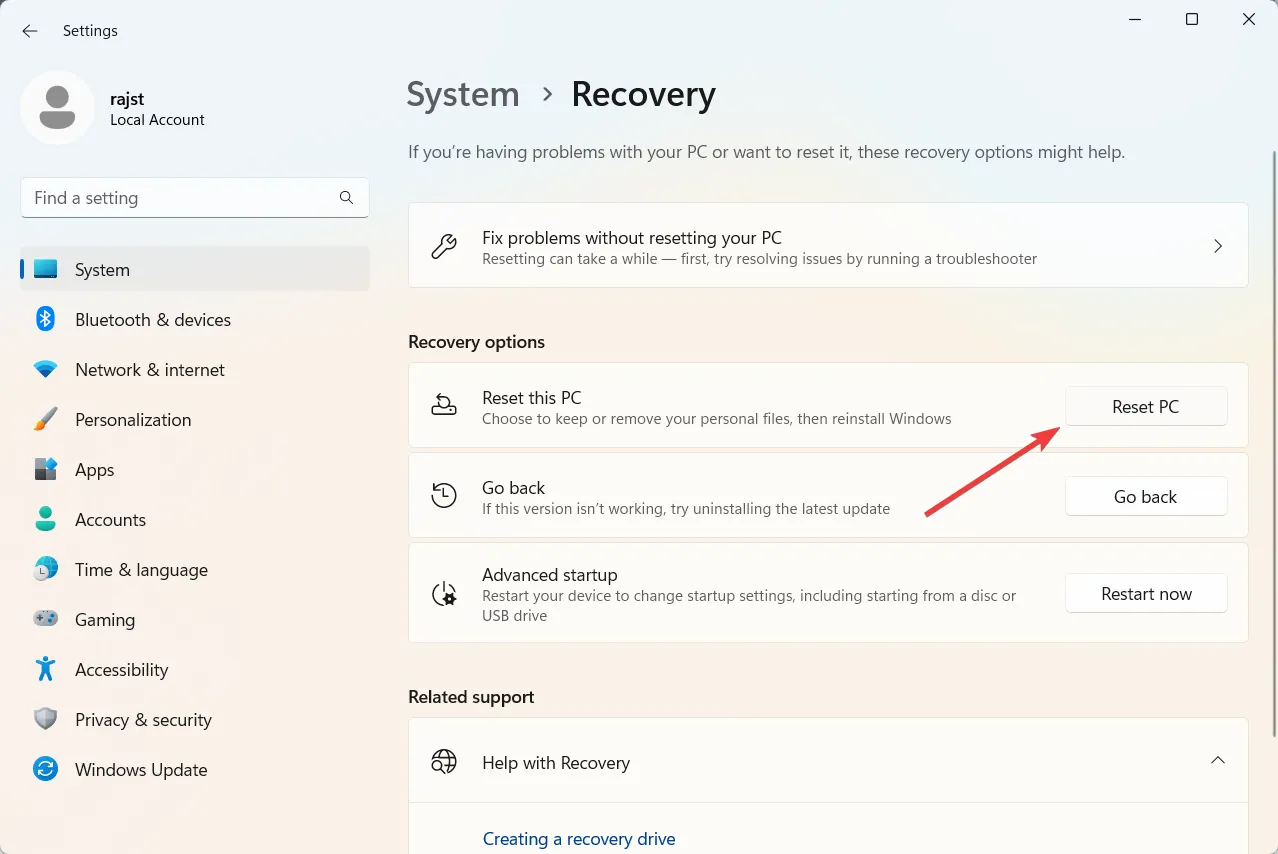
- Na janela de diálogo Redefinir este PC, selecione Manter meus arquivos .

- Em seguida, selecione reinstalação local .
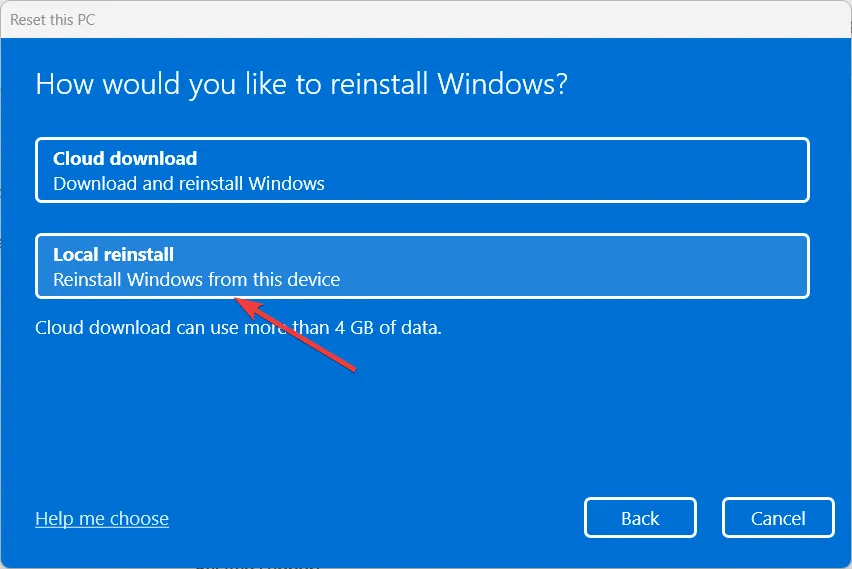
- Clique em Avançar para continuar.

- Por fim, clique em Redefinir para iniciar o processo de redefinição.
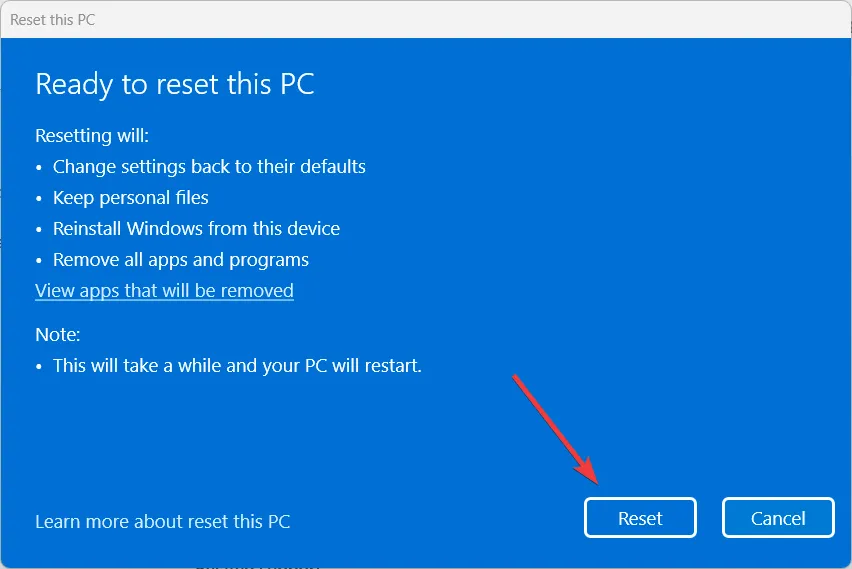
Limpadores de registro também podem ser usados para remover entradas de registro inválidas que podem estar causando o erro de DLL do libScePad.dll. Isso pode ajudar a melhorar a integridade e o desempenho geral do sistema do computador.
Para qualquer dúvida ou para compartilhar uma solução que funcionou para você, deixe um comentário abaixo.



Deixe um comentário